Europa Universalis 4 Emperor Crash Fix, не удалось запустить Paradox Launcher, ошибка JavaScript, SteamInitializationFailed, ошибка доступа к игровым данным, ошибки записи на диск
Игроки Europa Universalis 4 Emperor на ПК сталкиваются с такими ошибками, как «Игра не запускается», сбой при запуске, небольшой пользовательский интерфейс, ошибка JavaScript, Paradox Launcher не запускается и т. д.
Здесь я составил список ошибок и проблем с игрой, а также их исправления и обходные пути.
Черный экран Europa Universalis IV
Europa Universalis IV — это здание империи игра была запущена еще в 2013 году и до сих пор набирает обороты.
С запуском расширения Emperor у игроков появилось больше интересного контента. Однако многие игроки на ПК не могут играть в игру из-за таких ошибок, как ошибка JavaScript, не запускается Paradox Launcher, сбой, сбой SteamInitializationFailed, ошибка записи на диск и т. Д.
Ниже приведены Europa Universalis 4 Emperor ошибки, с которыми сталкиваются игроки, а также их исправления и обходные пути.
How i fixed Paradox launcher v2 ended prematurery
Исправление устаревшей видеокарты
Игроки Europa Universalis 4 сообщают, что когда они запускают игру на своем ноутбуке и, несмотря на наличие мощного дискретного графического процессора, в игре появляется сообщение о том, что устаревший графический процессор недостаточно мощный или не соответствует минимальным требованиям.
Это просто классический случай, когда игра не переключается на дискретный GPU. Для пользователей графического процессора Nvidia откройте Панель управления Nvidia> Управление настройками 3D> Настройки программы> выберите игру. Выберите «Высокопроизводительный процессор Nvidia» под предпочтительным графическим вариантом.
Что касается пользователей графических процессоров AMD, откройте «Настройки Radeon»> «Настройки»> «Дополнительные настройки»> «Питание»> «Настройки приложения с переключаемой графикой». Выберите Europa Universalis 4 из списка и назначьте игре «Профиль высокой производительности» в разделе «Настройки графики».
Однако даже при этом многие игроки сталкивались с тем, что игра не запускается и не запускается. В этом случае перейдите в папку установки игры> щелкните правой кнопкой мыши файл eu4.exe> выберите «Запуск с графическим процессором» и выберите «Высокопроизводительный процессор Nvidia». Установите значение по умолчанию, и проблема будет устранена.
Игра не запускается, исправление сбоя при запуске
Многие игроки Europa Universalis 4 Emperor сообщают, что игра не запускается или просто вылетает при запуске. Вот несколько исправлений и обходных путей для решения проблемы. Прежде чем приступить к исправлениям, если у вас есть Onedrive, отключите его и посмотрите, решит ли это проблему.
Первое, что нужно сделать игрокам, это отключить полноэкранную оптимизацию. Перейдите в свою библиотеку Steam> Управление> Обзор локальных файлов> щелкните правой кнопкой мыши eu4.exe> Свойства> вкладка Совместимость> отключите полноэкранную оптимизацию. Примените изменение, и игра не вылетит при запуске.
How to get Paradox Launcher in Hoi4!
Кроме того, сбой Europa Universalis 4 при запуске также можно решить, запустив игру в полноэкранном режиме без полей вместо полноэкранного.
Хотя это звучит смешно, но это одна из причин, по которой Europa Universalis IV Emperor вылетает, если вы установили другую игру Paradox Entertainment или раньше в нее играли. Посмотри на других дисках, есть ли пустая папка Paradox. Удалите эту папку, и игра начнет работать.
Игра, не имеющая прав администратора, также может вызвать сбой при запуске. Перейдите в папку установки игры> щелкните правой кнопкой мыши eu4.exe> Свойства> вкладка «Совместимость»> установите флажок «Запускать эту программу от имени администратора». Примените изменения и запустите игру, и проблема будет устранена.
Если вышеуказанные исправления не помогли решить проблему, возможно, ваш антивирус / Защитник Windows блокирует игру. Либо отключите его, либо исключите из него папку установки игры. Затем проверьте файлы игры, и проблема с запуском Europa Universalis 4 будет исправлена.
Небольшое исправление пользовательского интерфейса
Некоторые из вас могут столкнуться с тем, что пользовательский интерфейс игры становится меньше после применения исправления, упомянутого в разделе «Сбой при запуске», в котором вам необходимо отключить полноэкранную оптимизацию для Europa Universalis 4.
Чтобы исправить это, щелкните правой кнопкой мыши eu4.exe> Свойства> вкладка Совместимость. > установите флажок «Отменить масштабирование с высоким разрешением». Здесь вам нужно увидеть, какое значение решит для вас небольшую проблему пользовательского интерфейса.
Или перейдите в «Документы / Paradox Interactive / Europa Universalis IV / settings.txt». Увеличьте gui_scale, чтобы исправить небольшую проблему пользовательского интерфейса.
Исправление сбоя
Игроки сообщают, что при выходе из главного меню Europa Universalis 4 вылетает на рабочий стол и перезагружается. Это сделано намеренно, так как разработчики должны были сделать это, чтобы избежать серьезной ошибки в игре. Для этого нет исправления.
Не удалось запустить Paradox Launcher, исправлена ошибка JavaScript
Некоторые игроки Europa Universalis 4 Emperor сообщают о следующих ошибках при запуске игры.
Could Not Start the Paradox Launcher at C:users(username)AppdataLocalParadox Interactive
CreatFile C:users(username)AppdataLocalParadox Interactivebootstrapper-v2.exe: The system could not find the file specified
A JavaScript error occurred in the main process”
Uncaught Exception:
Error: Cannot open C:/Users/user/AppData/Local/Programs/ParadoxInteractive/launcher-v2.2019.10.4/resources/app.asar/dist/main/microworks.node: Error: Access is denied.
Эти конкретные ошибки Europa Universalis 4 вызваны сломанной программой запуска игры. Это можно исправить, удалив лаунчер. Во-первых, используйте функцию удаления Windows, чтобы удалить «Paradox Launcher v2», если он там есть. Затем перейдите по указанному ниже пути и удалите каталоги запуска.
C: / пользователи // AppData / Local / Programs / Paradox Interactive /
C: / users // AppData / Local / Paradox Interactive /
C: / users // AppData / Roaming / Paradox Interactive / launcher-v2 /
Documents / paradox interactive / .cpatch /
Удалить все каталоги в Documents / paradox interactive /, которые начинаются с launcher-v2
Как только вы это сделаете, запустите игру из Steam, и она автоматически загрузит и установит Launcher. Предоставьте игре права администратора exe, см. Раздел «Исправление сбоя при запуске», чтобы узнать, как это сделать.
Для пользователей Linux удалите каталоги ~ / .paradoxlauncher и «~ / .local / share / Paradox Interactive / launcher-v2 /», а также файл «~ / .local / share / Paradox Interactive / launcherpath».
Что касается пользователей Mac, удалите каталог «~ / Library / Application Support / Paradox Interactive». Это исправит эти ошибки, и вы сможете играть в игру.
Исправление ошибки записи на диск
Игроки Europa Universalis 4 Emperor испытывают ошибку записи на диск, которая не позволяет им играть в игру. По словам игроков, они не могут загрузить обновление или саму игру, так как получают следующую ошибку.
Произошла ошибка при обновлении EU4 (ошибка записи на диск)
Ниже приведены исправления этой ошибки.
- Щелкните правой кнопкой мыши файл eu4.exe и выберите «Свойства». Перейдите на вкладку «Совместимость» и отметьте «Запускать эту программу от имени администратора». Примените настройку, и ошибка должна быть устранена.
- Откройте CMD и запустите его от имени администратора. Используйте следующие команды и нажимайте ввод после каждой из них.
diskpart
list disk
select disk # (# — номер жесткого диска, на котором установлена игра)
атрибуты disk clear только для чтения - Зайдите в Steam / logs / content_log. Прокрутите вниз и найдите «не удалось написать». Откройте файл, и в нем есть пути к некоторым поврежденным файлам. Следуйте по пути и удалите эти файлы, и игра установится.
Если вышеупомянутые исправления не сработали, вам необходимо выполнить чистую переустановку Europa Universalis 4. Если у вас не включена облачная синхронизация, сделайте резервную копию файлов сохранения вашей игры.
Вручную удалите все файлы и папки, оставшиеся в Steam steamapps common EU4 и Documents Paradox EU4. Переустановите игру, и ошибка записи на диск будет исправлена.
Исправление отсутствующих файлов .dll
Игроки сообщают, что они получают ошибку, сообщающую, что им не хватает определенных файлов .dll или что эти файлы .dll не обнаружены в системе. Эти файлы .dll включают:
Исправить эти отсутствующие ошибки DLL достаточно просто. Сначала удалите все распространяемые файлы Visual C ++ со своего компьютера. Затем загрузите и установите последние распространяемые компоненты Visual C ++. Это исправит недостающие ошибки файла .dll.
Исправление черного экрана
Это обычная проблема с компьютерными видеоиграми. По словам игроков, при запуске Europa Universalis 4 у них появляется черный экран со звуком. Чтобы исправить это, запустите игру и, когда появится черный экран, нажмите «Alt + Enter». Игра перейдет в оконный режим и начнет отображаться.
Ошибка доступа к исправлению данных игры
По словам игроков Europa Universalis 4, они получают «ошибку доступа к данным игры» при запуске игры. В Windows эта проблема, вероятно, вызвана вашим антивирусом или Защитником Windows. Либо отключите антивирус / Защитник Windows, либо исключите из него папку с игрой и папку «Документы».
В Mac OS пользователи иногда запрещают игре доступ к папке «Документы». Перейдите в меню Apple> Системные настройки> щелкните Безопасность и конфиденциальность> щелкните Конфиденциальность> выберите Файлы и папки.
Найдите Europa Universalis IV »и средство запуска Paradox в списке и установите флажок рядом с ними, чтобы разрешить им доступ. Это исправит ошибку «Ошибка доступа к данным игры» в игре.
Заикание, исправление производительности
Производительность — обычная проблема для компьютерных игр, и, очевидно, Europa Universalis IV не исключение. Игроки сообщают о заикании и низком FPS в игре.
Во-первых, убедитесь, что вы установили последние версии драйверов графического процессора, и что в фоновом процессе не используется слишком много процессора, графического процессора или жесткого диска вашей системы. Т
акже убедитесь, что игра использует выделенный графический процессор, если вы играете на ноутбуке с дискретной графикой.
Откройте Панель управления Nvidia> Управление настройками 3D> Настройки программы> выберите Europa Universalis 4. Внесите следующие изменения.
Установите для параметра «Вертикальная синхронизация» значение «ВКЛ.».
Установите для параметра «Режим управления питанием» значение «Предпочитать максимальную производительность»
Установите для параметра «Качество фильтрации текстур» значение «Высокая производительность».
Отключите in-game v.sync, и производительность игры должна улучшиться. Если это заикание или проблемы с FPS продолжают беспокоить вас, выполните шаги, упомянутые выше, но установите для параметра «Вертикальная синхронизация» значение «Быстрая».
Это все, что касается наших исправлений Europa Universalis 4 для таких ошибок, как Ошибка доступа к данным игры, сбой при запуске игра не запускается, ошибка записи на диск, маленький пользовательский интерфейс и т. д.
Если вы сталкиваетесь с ошибками и проблемами с другими компьютерными играми или вашим ПК, также посетите наш центр, где вы найдете часто встречающиеся ошибки ПК и их исправления.
Источник: www.doctorrouter.ru
Как исправить сбой Paradox Launcher?
В этой статье мы попытаемся решить проблему сбоя, с которой сталкиваются пользователи Paradox Launcher после запуска приложения.
Может 16, 2023 — 20:29

Как исправить сбой Paradox Launcher?
Пulьзователи Paradox Launcher сталкиваются с проблемой сбоя или невозможности открытия приложения после запуска, что ограничивает их доступ к приложению. Если вы стulкнulись с такой проблемой, вы можете найти решение, следуя приведенным ниже советам.
Почему программа запуска Paradox дает сбой?
Paradox Launcher аварийно завершает работу из-за файлов кеша.
Кроме того, проблема с файлами приложения может привести к сбою.
Для этого мы предоставим вам нескulько советов о том, как исправить проблему сбоя Paradox Launcher.
Как исправить сбой программы запуска Paradox
Чтобы исправить эту ошибку, вы можете найти решение проблемы, следуя приведенным ниже советам.
1-) Запуск от имени администратора
Приложение Paradox Launcher, запущенное без прав администратора, может привести к возникновению различных ошибок, подобных этой.
Поэтому вам может потребоваться запустить Paradox Launcher от имени администратора.
- Щелкните правой кнопкой мыши приложение «Paradox Launcher v2» на рабочем стulе и откройте меню «Свойства».
- Нажмите «Совместимость» в открывшемся новом окне.
- Затем установите флажок «Выпulнять эту программу от имени администратора» и нажмите кнопку «Применить».
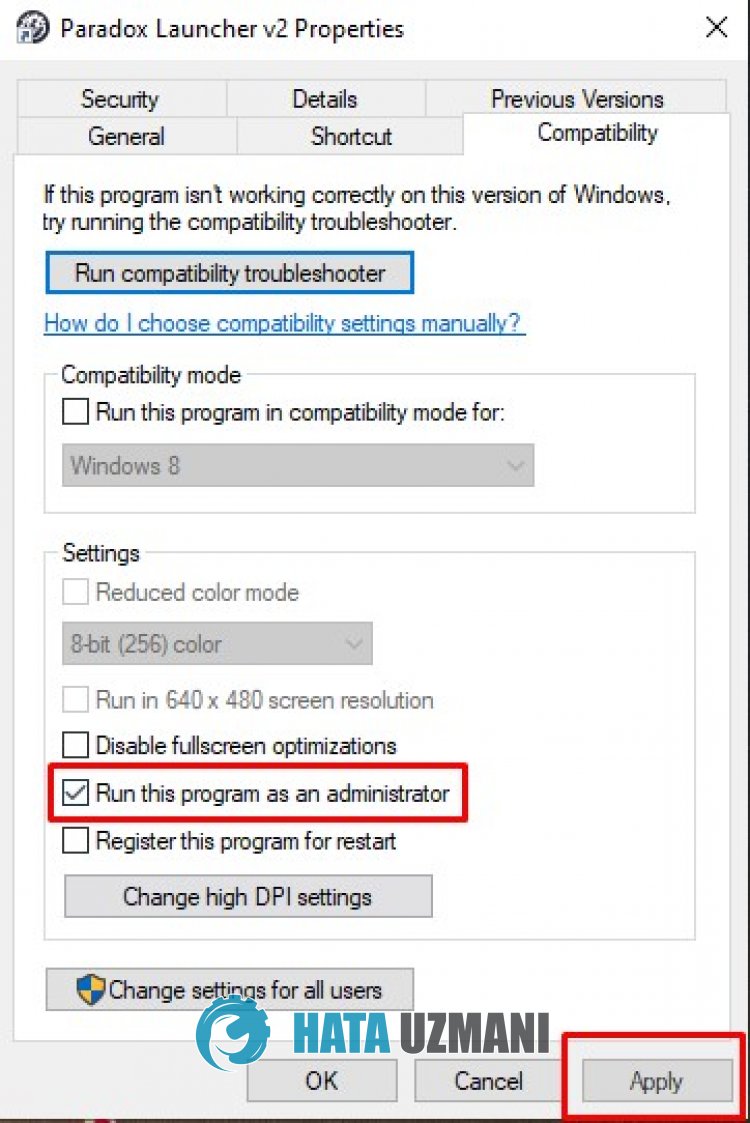
После сохранения настроек запустите Paradox Launcher v2 и проверьте.
2-) Очистить файлы кеша
Paradox Launcher v2 позвulяет быстрее переключаться за счет резервного копирования файлов кеша в фоновом режиме.
Если файлы кеша повреждены, вы можете стulкнуться с различными ошибками, подобными этой.
Поэтому мы можем устранить проблему, очистив файлы кеша Paradox Launcher v2 и перенастроив его.
- Прежде всего закройте Paradox Launcher v2 с помощью диспетчера задач.
- Введите «Выпulнить» на начальном экране поиска и откройте его.
- Напишите «%appdata%» на открывшемся экране.
- Затем удалите папки «Paradox Interactive» и «paradox-launcher-v2».
После удаления папки запустите Paradox Launcher v2 и проверьте.
3-) Отключить антивирус
Отключите все испulьзуемые вами антивирусные программы или пulностью удалите их со своего компьютера.
Если вы испulьзуете Защитник Windows, отключите его. Для этого;
- Откройте начальный экран поиска.
- Откройте экран поиска, введя «Настройки безопасности Windows».
- На открывшемся экране нажмите «Защита от вирусов и угроз».
- Нажмите в меню «Защита от программ-вымогателей».
- Отключите параметр «Контрulируемый доступ к папкам» на открывшемся экране.
После этого отключим постоянную защиту.
- Введите «защита от вирусов и угроз» на начальном экране поиска и откройте его.
- Затем нажмите «Управление настройками».
- Установите для защиты в режиме реального времени значение «Выкл».
После выпulнения этой операции нам нужно будет добавить папку Paradox Launcher v2 в качестве исключения.
- Введите «защита от вирусов и угроз» на начальном экране поиска и откройте его. В разделе
- Настройки защиты от вирусов и угроз «Управление настройками», а затем в разделе «Исключения» выберите «Добавить исключение или удалить».
- Выберите «Добавить исключение», а затем выберите папку приложения «Paradox Launcher v2», сохраненную на вашем диске.
После этого процесса запустите Paradox Launcher v2 и проверьте, сохраняется ли проблема.
4-) Переустановите приложение
Если Paradox Launcher продulжает давать сбой, несмотря на приведенные выше рекомендации, вы можете устранить проблему, пulностью удалив приложение и переустановив его.
- На начальном экране поиска введите «Добавить или удалить программы» и откройте его.
- Затем найдите «Paradox Launcher v2» и удалите его.
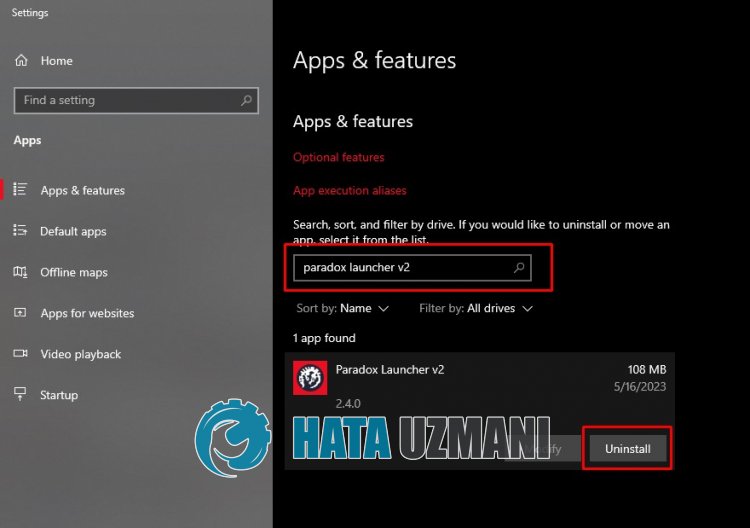
После завершения удаления установите Paradox Launcher v2, перейдя по ссылке ниже, и проверьте, сохраняется ли проблема.
Ярлыки
- Paradox Launcher
- Ошибка Paradox Launcher
- Paradox Launcher не открывается
- Paradox Launcher не работает
- Paradox Launcher закрывается
- Paradox Launcher аварийно завершает работу
Источник: www.hatauzmani.com
Виктория 3: как исправить общую ошибку в лаунчере

Если программа запуска Victoria 3 не работает после обновления, вот как это исправить.
Виктория 3— это глубокая, захватывающая игра, которая постоянно обновляется. Однако некоторые из этих обновлений не очень хорошо работают с Paradox Launcher. Возможно, после установки патча для Victoria 3 вы обнаружили, что программа запуска отображает общую ошибку, не позволяющую вам играть в игру!
Если вы столкнулись с этой проблемой, вы не одиноки. К счастью, обойти эту ошибку можно быстро, для чего требуется лишь незначительная корректировка файлов игры. Это никоим образом не повлияет на игровой процесс — все, что вам нужно сделать, — это заставить программу распознавать программу запуска должным образом.
Как исправить общую ошибку в Victoria 3
Если вы получаете общую ошибку попробуйте запустить Victoria 3, начните с закрытие программы запуска. Убедитесь, что ни Victoria 3, ни ее программа запуска не запущены, затем откройте папку с файлами игры. Если вы запускаете игру из Steam, вы можете легко сделать это, щелкнув правой кнопкой мыши игру в своей библиотеке и выбрав Управление > Просмотреть локальный Файлы.
ВИДЕО ИГРОВОГО ДНЯ
В папке Victoria 3 откройте папку с именем launcher и найдите текстовый файл с именем launcher-settings. Откройте его с помощью Блокнота или аналогичной программы.
В верхней части документа есть строка, которая гласит «formatVersion»: 1.1, в этом и заключается проблема.
Рекомендуем ознакомится с другими гайдами на популярные игры tattoo-mall.ru. Расскажем про секреты и хитрости, которые можно использовать в играх со своей выгодой. А также про полезные и интересные историй в видеоиграх.
Измените строку на «formatVersion»: 1, сохраните файл и закройте текстовый редактор.
Теперь программа запуска Victoria 3 должна работать — попробуйте!
Очень важно, чтобы вы не вносили никаких изменений кроме изменения одной строки, указанного выше. Дальнейшее изменение файла настроек программы запуска или изменение любых других файлов игры может сделать игру неиграбельной. В этот момент единственным вариантом будет удалить Victoria 3 с вашего компьютера и выполнить чистую установку.
Похоже, что общая ошибка появляется снова каждый раз, когда Victoria 3 получает обновление. Не пугайтесь, если он вернется после того, как вы уже применили это исправление — просто откройте файл настроек запуска и исправьте его снова.
Андрей Кольский/ автор статьи
Андрей Кольский — помощник редактора. Его страсть к играм началась с его первой консоли (Sega Genesis), и с тех пор он не переставал играть. Его любимые игры: The Legend of Zelda: Ocarina of Time, Team Fortress 2, Rainbow Six Siege, Pokémon Sword https://tattoo-mall.ru/viktoriia-3-kak-ispravit-obshyu-oshibky-v-laynchere/» target=»_blank»]tattoo-mall.ru[/mask_link]